Възстановяване на отдавна изгубени файлове с Recuva
Изглежда, че всичко, което създава Piriform, става удобен инструмент за запазване в кутията с инструменти на вашия компютър. Recuva не е изключение. Това удобно приложение предлага на потребителите на Windows възможността да възстановяват важни файлове, които са изтрити от системата. Много по линия на CCleaner и Defraggler, Recuva е безплатна програма, която осигурява неоспорима стойност.
Recuva ви позволява да търсите избирателно конкретни файлове, като снимки, музика, видеоклипове и документи, или можете да търсите изтрити файлове, ако търсите нещо извън определена ниша. Това удобно ръководство ще ви покаже колко лесно е!
За да започнете, изтеглете инсталационния файл от сайта на Recuva и използвайте помощника, за да ви насочи към инсталацията. Единствената промяна, която бих предложила, е да махнете отметката от Инсталирай Yahoo Toolbar, когато е представена опцията.
След като инсталирате, стартирайте Recuva и изберете продължете, ако бъдете подканени от предупреждението за сигурност на UAC от Vista. Този продукт използва много лесен за проследяване съветник, за да ви помогне да възстановите изгубените файлове бързо и лесно.
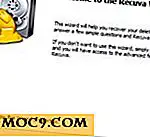



Както можете да видите, Recuva ви дава възможност да специализирате търсенето си, за да може файлът ви да се възстановява по-бързо. След като стигнете до края на съветника, ще ви бъде дадена възможност да извършите дълбоко сканиране. Не се препоръчва при първия ви пас, но ако имате проблеми с възстановяването на файл, можете да опитате дълбокото сканиране, за да подобрите резултатите си.
След като кликнете върху Старт, Recuva ще започне да сканира вашето устройство (а) за изтрити файлове. Една лента за напредъка ви позволява да видите колко далече по време на сканирането е във всеки даден момент. След като завършите сканирането, ще получите списък с файлове, които могат да бъдат възстановени. Избрах да възстановя картина, така че в моя пример ми се предлагат миниатюри, за да улеснят намирането на файла ми.

Всичко останало е да поставите отметка в квадратчето за отметка под файла си, след което кликнете върху бутона Възстановяване в долния десен ъгъл на прозореца. Ще се появи диалогов прозорец с въпроса къде искате да запазите възстановените файлове. Препоръчително е да изберете устройство, което е различно от устройството, съдържащо вашите файлове.

След един последен подкана, който ви показва времето за възстановяване, файловете ви са в избраното от Вас място и са готови за употреба.

Този инструмент е голямо предимство, което трябва да имате на ръка и със сигурност може да бъде спасителен живот един ден. Очаквам с нетърпение следващия страхотен продукт от Piriform да видим колко лесно може да получи управлението на компютъра.







